
Агуулгын хүснэгт:
- Алхам 1: Алхам 1: Шинэ төсөл үүсгэх
- Алхам 2: Алхам 2: Шинэ анги үүсгэнэ үү
- Алхам 3: Алхам 3: Хувьсагч үүсгэх дадлага хий
- Алхам 4: Алхам 4: Хөтөлбөрийг гүйцэтгэх
- Алхам 5: Алхам 5: Хэрэглэгчээс оролт авах
- Алхам 6: Алхам 6: Хэрэглэгчээс ямар математик үйлдэл хийхийг асуу
- Алхам 7: Алхам 7: Хэрэглэгчийн сонгосон оператор дээр үндэслэн ямар аргыг ашиглахаа шийдээрэй
- Алхам 8: Алхам 8: Математик үйлдэл бүрийн бичих аргууд
- Алхам 9: Баяр хүргэе
- Зохиолч John Day [email protected].
- Public 2024-01-30 11:03.
- Хамгийн сүүлд өөрчлөгдсөн 2025-01-23 15:00.
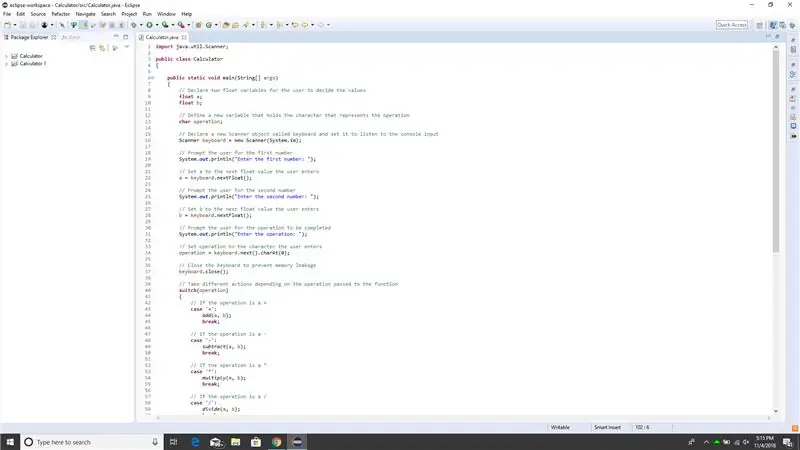
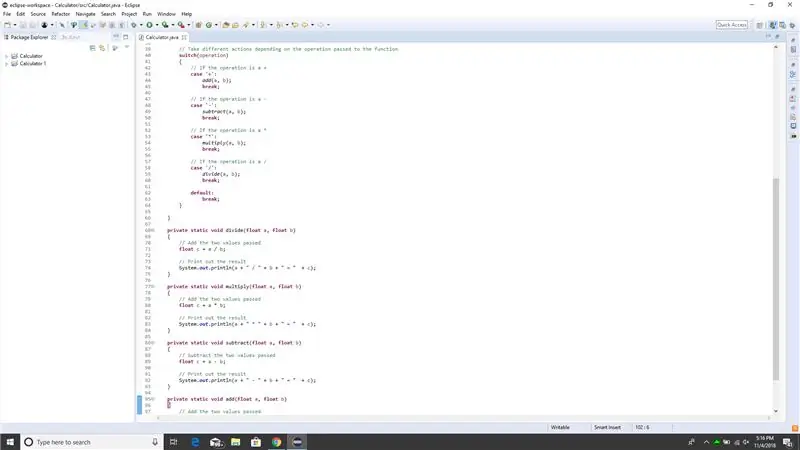
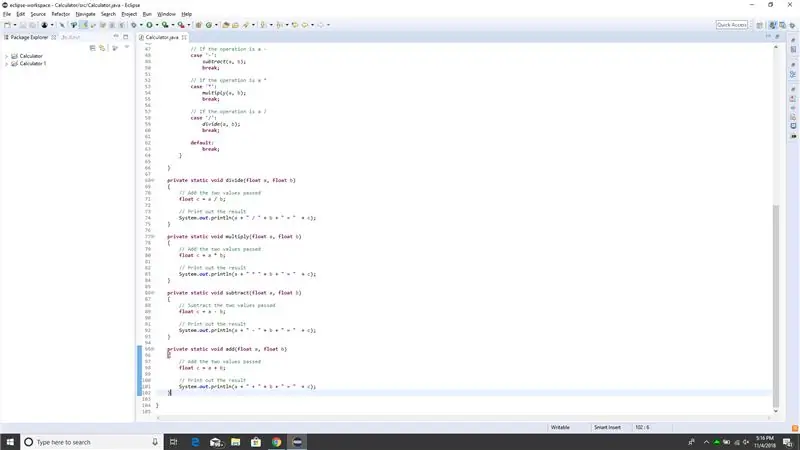
Энгийн Java тооцоолуур
Танилцуулга: Энэхүү төсөлд бид танд Java дээр энгийн тооцоолуур хэрхэн хийхийг зааж өгөх болно. Та Eclipse IDE (Хөгжлийн нэгдсэн орчин) -ийг аль хэдийн суулгасан гэж бид үзэх болно. Хэрэв танд энэ програм хангамж байхгүй бол https://www.eclipse.org/downloads/ хаягаар үнэгүй татаж авах боломжтой. Энэхүү програмыг бүтээх явцад сурч мэдэх үндсэн сургалтын зорилтуудын заримыг дурдвал: Хувьсагч гэж юу вэ, түүнийг хэрхэн ашиглах талаар Хэрэглэгчээс оролт авч консол дээр гаралтыг хэрхэн харуулах вэ? Арга гэж юу вэ, өөрийнхөөрөө хэрхэн бичих вэ Объект. бөгөөд үүнийг хэзээ ашиглах вэ Хөтөлбөрийн урсгалыг хянадаг болзолт мэдэгдлүүд Eclipse Environment Programming дээр програмаа хэрхэн хөрвүүлэх, ажиллуулах нь эхлээд ойлгомжгүй байж магадгүй юм. Хэрэв та төөрсөн эсвэл гацсан бол дэлгэцийн агшинг дагана уу.
Тэмдэглэл: Кодын дэлгэцийн агшинд ногоон, урд нь хоёр ташуу зураас (//) орсон аливаа мөр нь "тайлбар" болно. Коммент нь кодыг тайлбарлаж, хүмүүст унших боломжтой зөвлөмж, тайлбар өгөхөд ашиглагддаг. Хөтөлбөрийг ажиллуулж байх үед бүх тайлбарыг үл тоомсорлож, програмд ямар ч нөлөө үзүүлэхгүй. Манай дэлгэцийн агшинд тодорхой болгох үүднээс сэтгэгдлүүд багтсан болно, гэхдээ тэдгээр нь заавал биш бөгөөд аюулгүй орхигдуулж болно.
Алхам 1: Алхам 1: Шинэ төсөл үүсгэх
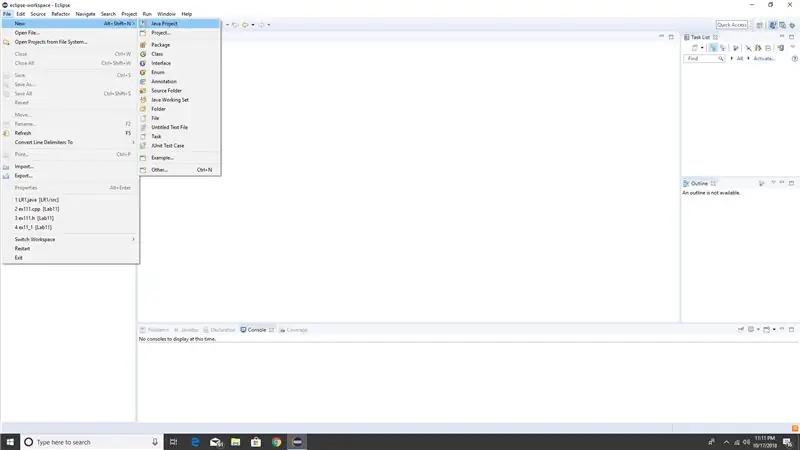
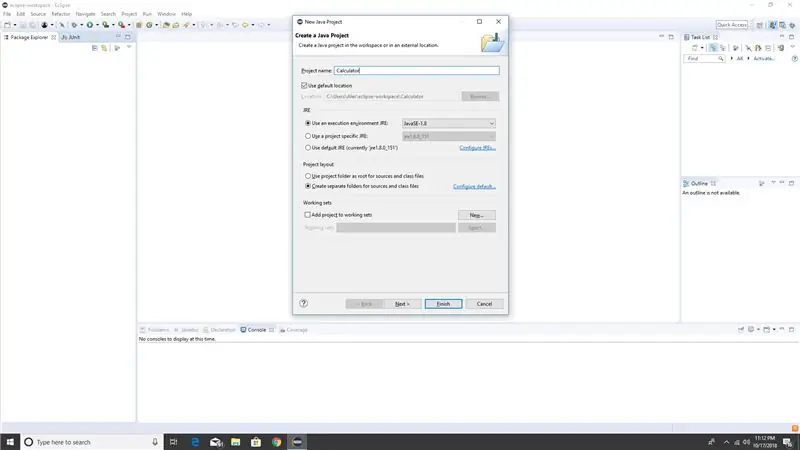
Eclipse Java IDE -ээ нээнэ үү. Цонхны баруун дээд хэсэгт байрлах File -> New -> Java Project руу орж шинэ Java төсөл үүсгээрэй.
Төсөлдөө нэр өг, бидний жишээн дээр бид үүнийг Тооны машин гэж нэрлэнэ. Илгээх товчийг дарсны дараа та дэлгэцийн зүүн талд байгаа Package Explorer дээр өөрийн төслийг харах ёстой.
Алхам 2: Алхам 2: Шинэ анги үүсгэнэ үү
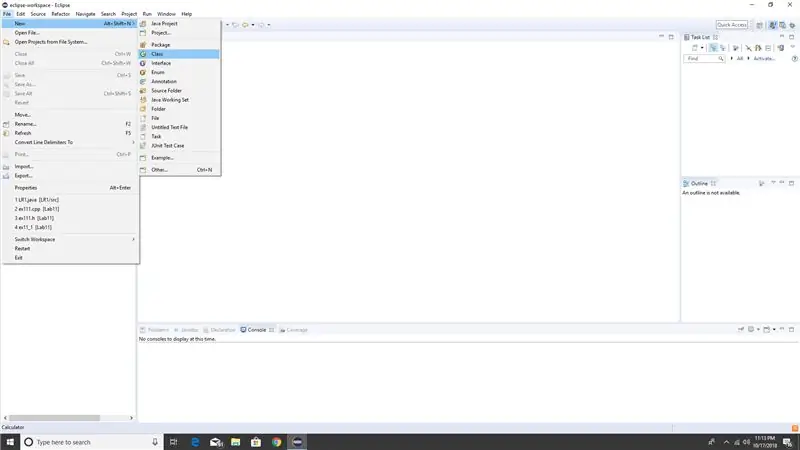
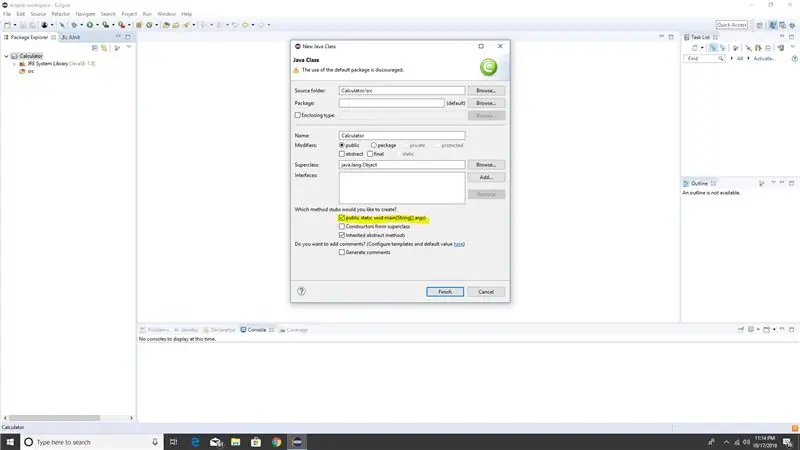
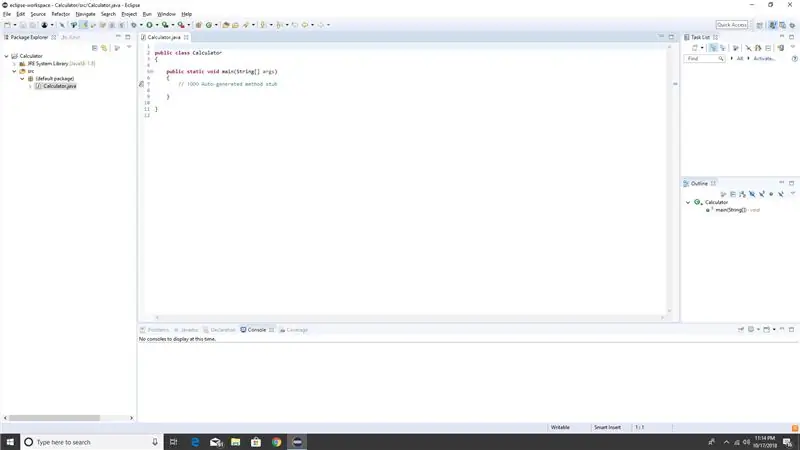
Файл -> Шинэ -> Ангийг дарж шинэ анги үүсгэнэ үү. "Анги" гэдэг нь хоорондоо нягт холбоотой кодыг бүлэглэх арга юм. Энэ нь програмыг жижиг хэсгүүдэд хувааж, ойлгоход хялбар болгодог. Энэ бол энгийн програм учраас зөвхөн нэг анги л шаардлагатай болно.
Ангийнханд "Тооны машин" гэх мэт энгийн бөгөөд логик нэр өг. Ангийн нэрний эхний үсгийг үргэлж томоор бичих нь заншилтай байдаг. "Public static void main ()" нүдийг чагталсан эсэхийг шалгаад "дуусгах" дээр дарна уу.
Алхам 3: Алхам 3: Хувьсагч үүсгэх дадлага хий
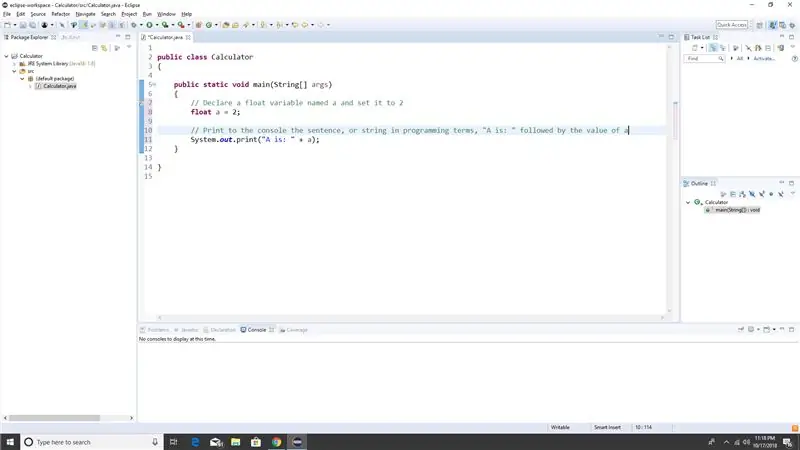
Таны хийх хамгийн эхний зүйл бол хувьсагчийг зарлах явдал юм. Үүнийг хийхийн тулд float a = 2 гэж бичнэ үү; доор үзүүлсэн шиг. "Хөвөгч" нь өгөгдлийн төрлийг тодорхойлдог бөгөөд энэ нь хувьсагч нь тоо байх бөгөөд аравтын утгыг багтааж болно гэсэн үг юм. Бусад хувьсагчийн төрөлд бүхэл тоонуудын int, үгсийн String орно. Энэ код дахь a нь хувьсагчийн нэрийг илэрхийлдэг бөгөөд хоёулаа хувьсагчид өгсөн бодит утгыг илэрхийлдэг. "А" ба "2" хоёулаа зөвхөн жишээ юм, нэр, утгууд хоёулаа хүчин төгөлдөр байвал хувьсагчид ямар ч нэр, утгыг өгч болно.
Та System.out.print () нэртэй аргыг ашиглан хувьсагчийн талаарх мэдээллийг консол руу гаргаж болно. Консол дээр харуулахыг хүссэн текст нь 2 хаалтанд орно. Энэхүү дэлгэцийн агшинд бид А ба түүний утгыг хэвлэсэн бөгөөд энэ тохиолдолд 2 байна.
Алхам 4: Алхам 4: Хөтөлбөрийг гүйцэтгэх
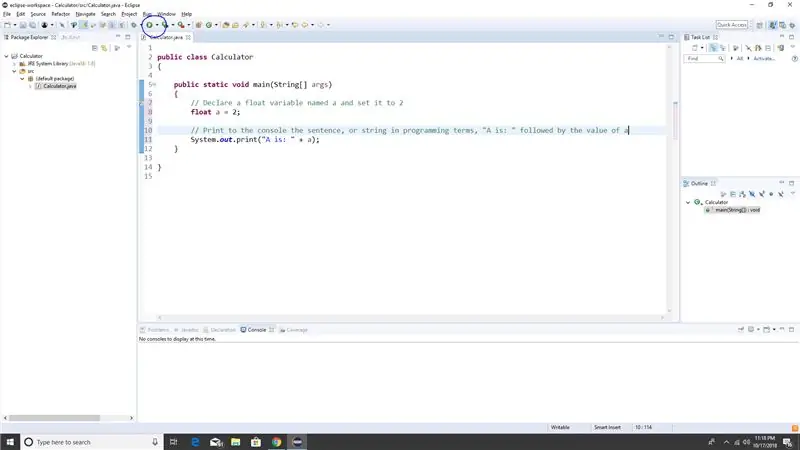
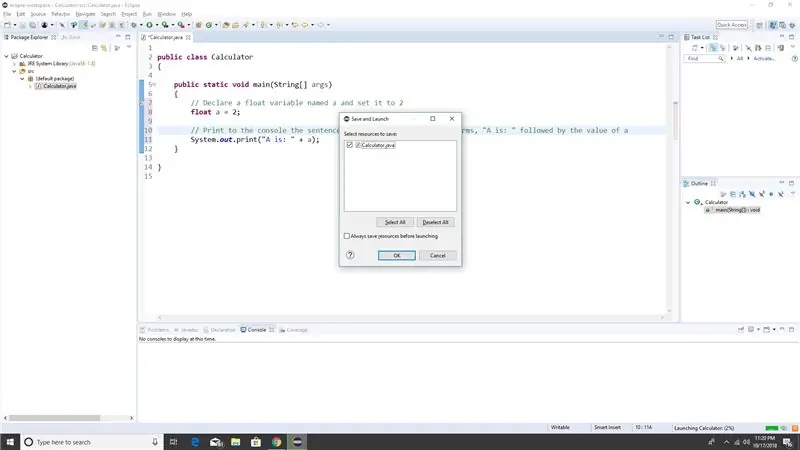
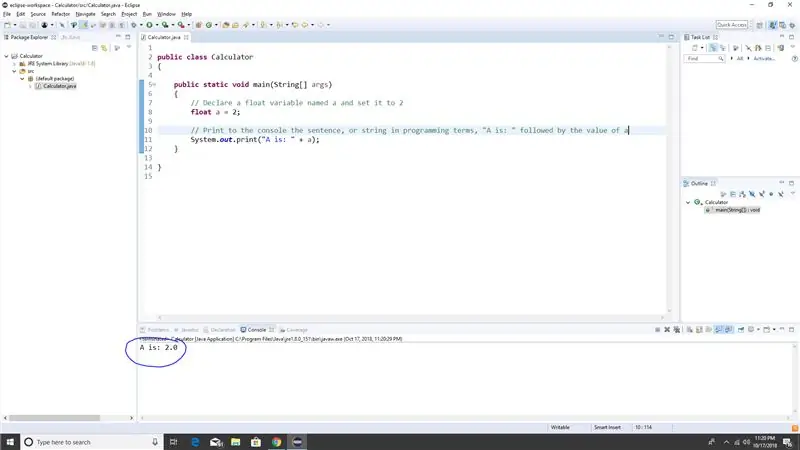
Энэхүү энгийн програмыг ажиллуулахын тулд дэлгэцийн дээд хэсэгт байгаа ногоон сумыг дарна уу.
Хэрэв та үргэлжлүүлэхээсээ өмнө ажлаа хадгалахыг хүсч байгаа эсэхийг асуувал OK дарна уу.
Кодыг ажиллуулсны дараа консол нь таны заасан хувьсагчийн нэр, утгыг харуулах ёстой. Хэрэв танд ямар нэгэн алдаа гарвал таны код дээрх дэлгэцийн агшинтай тохирч байгаа эсэхийг шалгаарай.
Одоо та хувьсах хэмжигдэхүүн, програмаа хэрхэн хэрэгжүүлэх талаар ойлголттой болсон тул бид тооцоолуурыг кодчилж эхлэхэд бэлэн байна. Дахин эхлүүлэхийн тулд өмнөх бүх кодыг устгаж болно.
Алхам 5: Алхам 5: Хэрэглэгчээс оролт авах
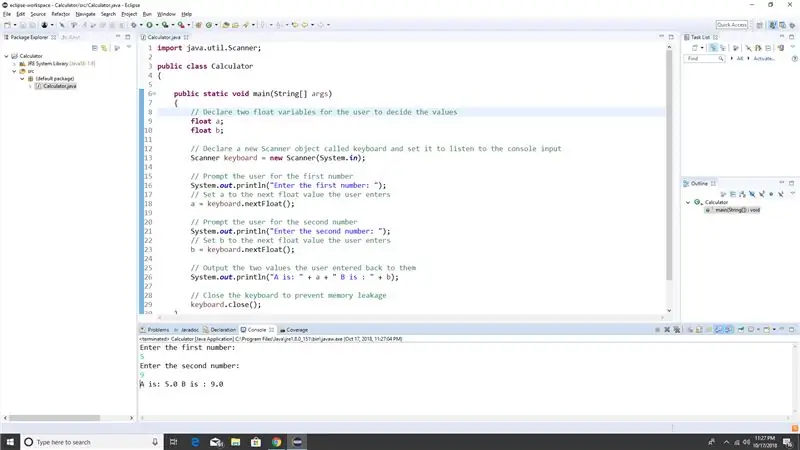
Энэхүү тооцоолуур нь хэрэглэгчийн заасан 2 тоог нэмж оруулах болно. Тиймээс бид "a" ба "b" гэсэн 2 шинэ хөвөгч хувьсагч үүсгэж эхэлнэ. Эдгээр хоёр хувьсагч ижил нэртэй байж болохгүй.
Дараа нь сканнерын объектыг үүсгэнэ үү. Энэхүү скан хийгчийг идэвхжүүлсэн тохиолдолд дараа нь програмд ашиглахын тулд хэрэглэгчээс мэдээлэл авах болно. Сканнер ашиглахаасаа өмнө ангийн дээд хэсэгт "import.java.util. Scanner;" гэсэн нэг мөр оруулах шаардлагатай болно.
Оролт нь эндээс ирэх тул бид сканнерынхаа объектын гарыг нэрлэсэн.
Дараа нь дээр дурдсанчлан эхний дугаарыг асуухын тулд шинэ println бичнэ үү. Энэхүү хүлээх мөрийг консол дээр харуулах болно.
Дараагийн кодын мөр (a = keyboard.nextFloat ();) нь хэрэглэгчийн оролтыг авч, энэ оролтыг “a” хувьсагчид оноох болно. Жишээлбэл, хэрэв хэрэглэгч "5" гэж оруулбал "a" -д 5 гэсэн утгыг өгнө.
Хоёрдахь утгыг авахын тулд энэ үйлдлийг давтаж, “b. Хуулах, буулгах, "a" -г "b" болгон өөрчлөх нь хамгийн хурдан арга байх болно.
Та 3 -р алхамаас ижил аргыг ашиглан консол дээр А ба В -ийн утгыг хэвлэх боломжтой.
Энэ үед хэрэглэгчийн оролтыг хүлээн авч дууссан тул энэ кодын төгсгөлд байгаа гарыг "хаах" хэрэгтэй.
Энэ үед хүлээгдэж буй шиг ажиллахын тулд энэ кодыг эмхэтгэн ажиллуулах нь зүйтэй болов уу.
Алхам 6: Алхам 6: Хэрэглэгчээс ямар математик үйлдэл хийхийг асуу
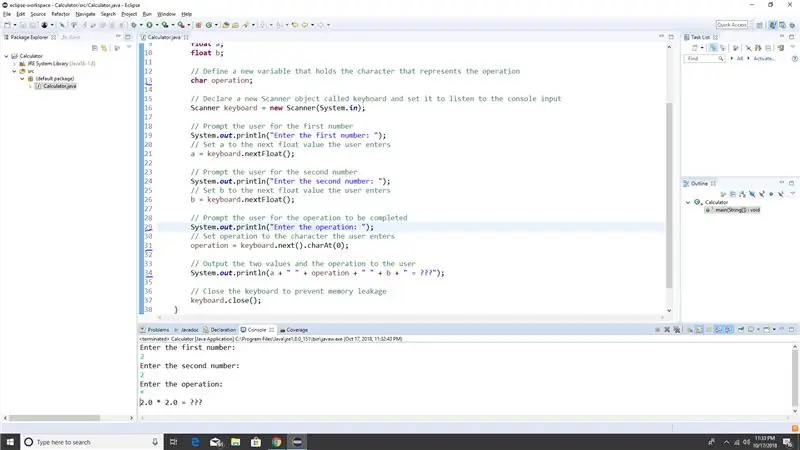
"Үйл ажиллагаа" нэртэй гурав дахь хувьсагч үүсгэнэ үү. Энэ хувьсагчийн өгөгдлийн төрөл нь "char" байх бөгөөд ямар ч ганц тэмдэгт агуулж болно. Жишээлбэл, char нь 'b', 'Z' '+' гэх мэт байж болно.
Энэ char хувьсагч нь хэрэглэгч ямар үйлдэл хийхийг хүсч байгаагаас хамааран нэмэх тэмдэг, хасах тэмдэг, хуваах тэмдэг эсвэл үржүүлэх тэмдгийн аль нэгийг агуулна.
Хэрэглэгчид эдгээр тэмдгүүдийн аль нэгийг өгөхийг санал болгож, дээр дурдсан аргыг ашиглан "үйл ажиллагаа" руу оролтыг өгнө үү.
Та дээрх дэлгэцийн агшинд үзүүлсэн шиг "a" эсвэл "b" гаргадаг шиг "ажиллагаа" -г гаргаж болно.
Алхам 7: Алхам 7: Хэрэглэгчийн сонгосон оператор дээр үндэслэн ямар аргыг ашиглахаа шийдээрэй
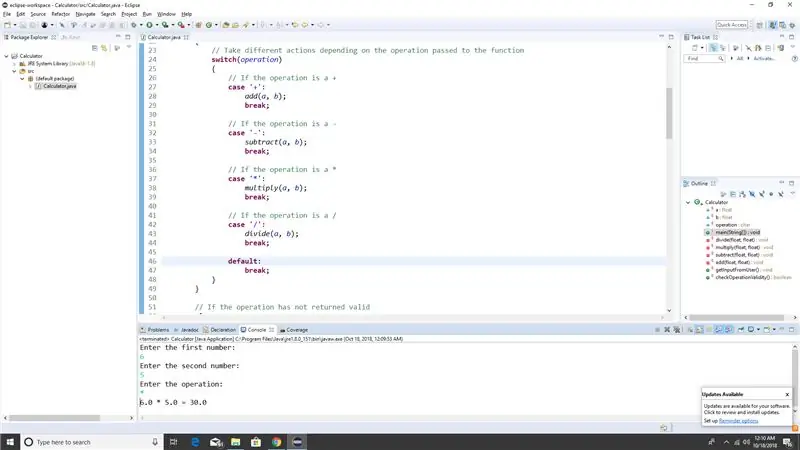
Хэрэглэгчийн шаардлагатай оролтыг аваад гарыг хаасны дараа дээрх кодыг оруулна уу. Үүнийг "сэлгэн залгах" мэдэгдэл гэж нэрлэдэг бөгөөд хэрэглэгчийн "үйлдэл" гэж хэлсэн зүйл дээр үндэслэн өөр үйлдэл хийх болно.
Жишээлбэл, хэрэв хэрэглэгч ажиллахын тулд '+' гэж оруулсан бол '+' тохиолдолд) бид a ба b -ийг хамтад нь нэмнэ. Дээр үзүүлсэн шиг.
Хэрэв хэрэглэгч операторын хувьд ‘-’ гэж сонгосон бол бид b-ээс a-ийг хасна. Математик үйлдэл бүрийн хувьд кейс үүсгэж, тус бүрт тохирох функцийг дуудаарай. Дээр харуулав.
Кейс бүрийн төгсгөлд "завсарлага" гэсэн түлхүүр үг гарч ирэх бөгөөд тухайн хэргийн код дууссан гэсэн үг юм.
Анхдагч: завсарлага; шилжүүлэгчийн мэдэгдлийн төгсгөлд оруулах ёстой. Хэрэв хэрэглэгчийн оруулсан мэдээлэл бусад тохиолдлуудтай таарахгүй байвал энэ нь юу ч хийдэггүй "анхдагч" хэргийг эхлүүлэх болно.
Алхам 8: Алхам 8: Математик үйлдэл бүрийн бичих аргууд
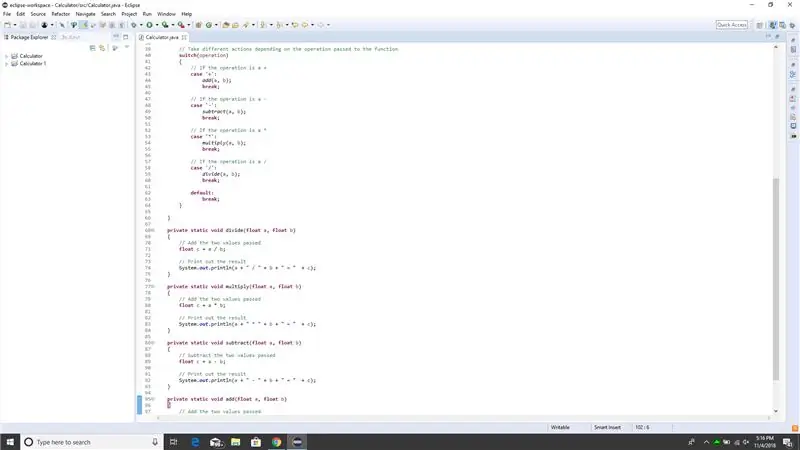
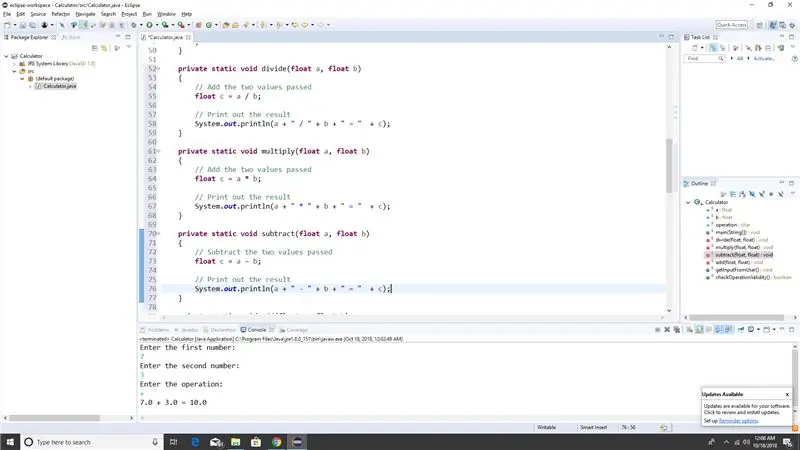
Энэ алхамаар бид маш энгийн 4 бүтээх болно
аргууд, математик үйлдэл бүрт нэг. "Арга" гэдэг нь нэг тодорхой ажлыг гүйцэтгэдэг кодын хэсэг юм. Энэ тохиолдолд эдгээр аргууд тус бүр математикийн энгийн тооцоолол хийж, үр дүнг консол дээр харуулна.
Эдгээр аргуудыг "Үндсэн" хаалтнаас гадна үүсгэх ёстой, эс тэгвээс програм хөрвүүлэхгүй болно.
Дээрх нь нэмэлт тооцоог хийх энгийн арга юм.
Дээрх дэлгэцийн агшинг дагаж хасах, үржүүлэх, хуваах аргыг үүсгэнэ үү. Тэд бүгд нэмэлт функцтэй маш төстэй юм.
Эдгээр арга бүр нь "c" гэсэн шинэ хөвөгч хувьсагч үүсгэж, математик үйлдлийн үр дүнг c болгож, дараа нь энэ мэдээллийг консол дээр харуулна.
Алхам 9: Баяр хүргэе
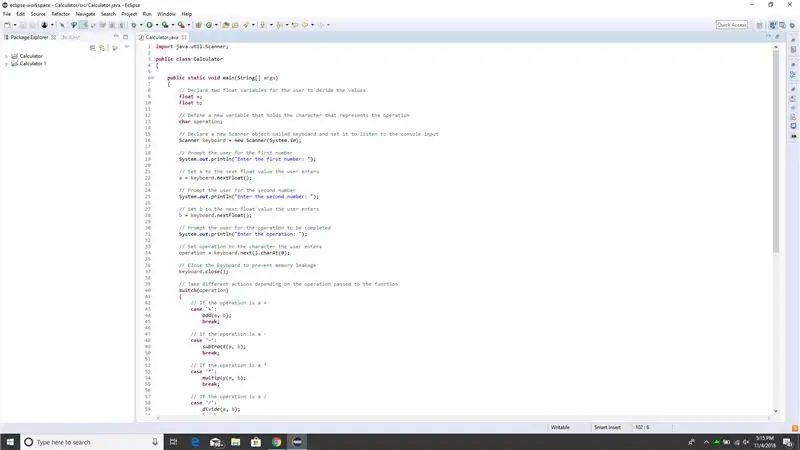
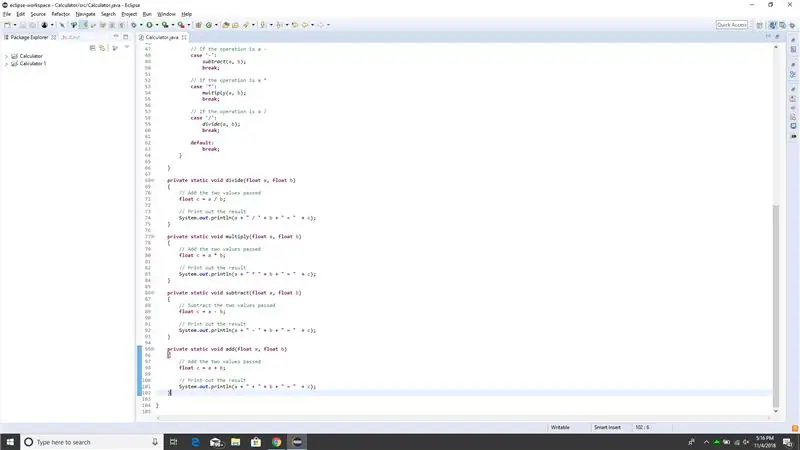
Бид одоо ажиллаж байгаа тооцоолууртай боллоо. Хөтөлбөрийг гүйцэтгэх үед хэрэглэгчээс 2 тоо, үйлдлийг асууж, үр дүнг доор үзүүлсэн шиг консол руу гаргана.
Анхаарна уу: эдгээр зааврыг богино байлгахын тулд энэ програм төгс биш байна. Жишээлбэл, хэрэв хэрэглэгч 0 -д хуваагдвал энэ нь эвдэрнэ. Түүнчлэн, програм нь нэг удаад зөвхөн нэг функцийг гүйцэтгэдэг. Эдгээрийг засах нь арай илүү код шаарддаг бөгөөд энэ зааварчилгааны хүрээнд байдаггүй.
Зөвлөмж болгож буй:
Java дээр энгийн тооцоолуур хэрхэн хийх вэ: 10 алхам

Java дээр энгийн тооцоолуур хийх арга: Энэ бол програмчлалын талаар бага мэдлэгтэй хүмүүст зориулагдсан Java програмчлалын хэлний энгийн танилцуулга юм.Материал: Компьютер эсвэл зөөврийн компьютер (Eclipse суулгасан) https: // www. eclipse.org/downloads
2019 FRC Энгийн хөтөч галт тэрэг бичих (Java): 5 алхам

2019 FRC Энгийн хөтөч галт тэрэг бичих (Java): ЭНЭ ЗАХИАЛГАГҮЙ ОГНОО ХУГАЦАА! 2019 оны одоогийн програмчлалын талаар миний дараагийн зааварчилгааг анхаарч үзээрэй. Хэдийгээр энэ нь хуучирсан байгаа ч гэсэн та ангиудыг хэрхэн яаж хийх, код бичих гэх мэт олон зүйлийг мэдэж авах боломжтой хэвээр байна
Энгийн синтез - Axoloti Controller ба Програм хангамжийн танилцуулга: 3 алхам

Энгийн синтез - Axoloti хянагч ба програм хангамжийн танилцуулга: Axoloti бол дууны хөгжүүлэлтийн зангилаа орчинтой, Arduino шиг програмчлагдах боломжтой олон талт дууны самбар юм. Тэнд програмчлагдсан засваруудыг дуусгасны дараа байршуулж, дараа нь самбар дээр бие даан ажиллуулна. Энэ нь олон
СЗХ -ны энгийн хөтөч хэрхэн бичих вэ (Java): 12 алхам (зурагтай)

СЗХ -ны энгийн хөтөчийг хэрхэн бичих вэ (Java): Энэ бол СЗХ -ны роботод зориулсан энгийн хөтөч хийх заавар юм. Энэхүү заавар нь java, хиртэлт, wpilib -ийг аль хэдийн суулгасан бөгөөд CTRE номын сангийн талаар та мэдэж байгаа гэж таамаглаж байна
JAVA - Танилцуулга: 5 алхам

JAVA - Танилцуулга: Би энэ хичээлээр дамжуулан хүмүүст үр дүнтэй, хурдан удирдан чиглүүлэхийг хичээх болно. JAVA бол маш нарийн төвөгтэй хэл бөгөөд сурах зүйл ихтэй. Эдгээр заавар нь танд зөв заах ямар ч хариуцлага хүлээхгүй, гэхдээ би үүнийг тодорхой болгохыг хичээх болно
